WPS PPT中如何插入图表并编辑图表数据
来源:网络收集 点击: 时间:2024-05-14【导读】:
WPS PPT中如何插入图表并编辑图表数据呢?请看下列小编详细演练!工具/原料more电脑,鼠标,WPS(2019版PPT)方法/步骤1/6分步阅读 2/6
2/6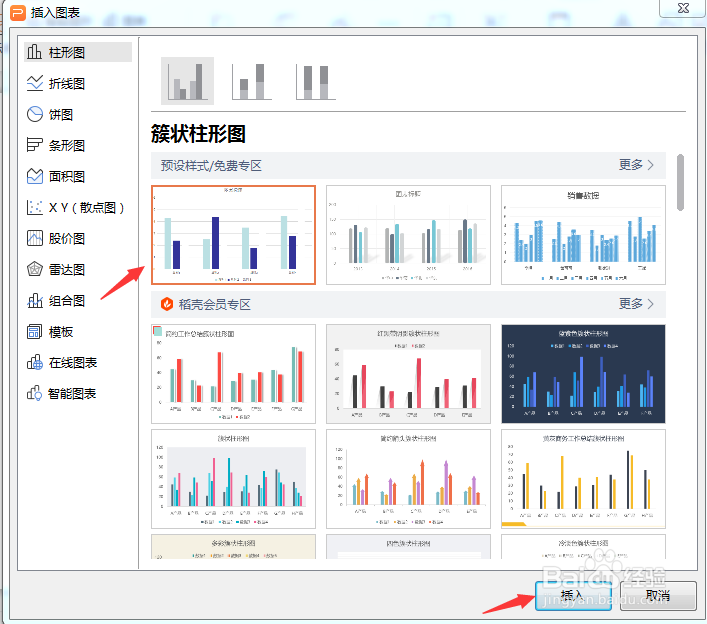 3/6
3/6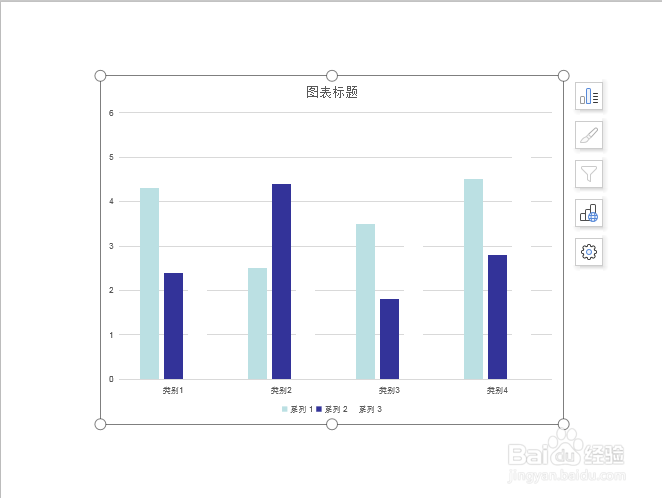 4/6
4/6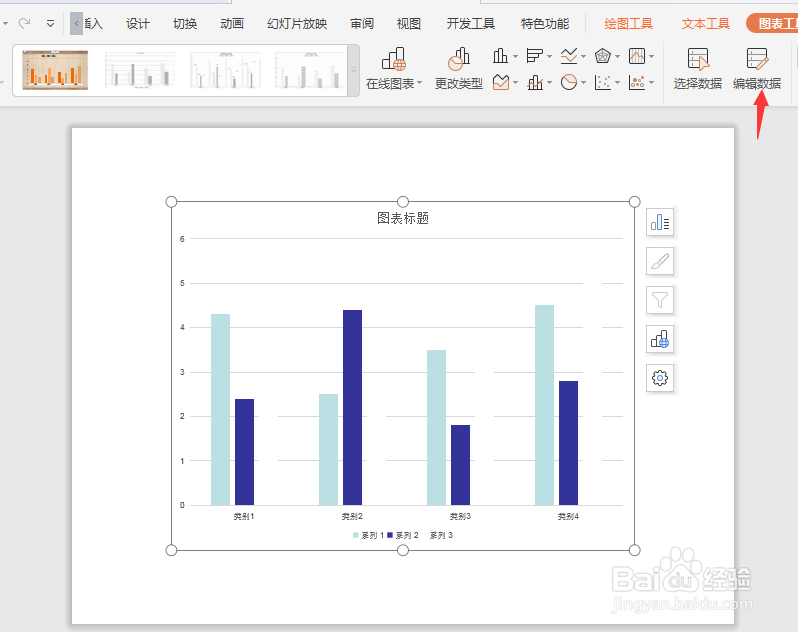
 5/6
5/6 6/6
6/6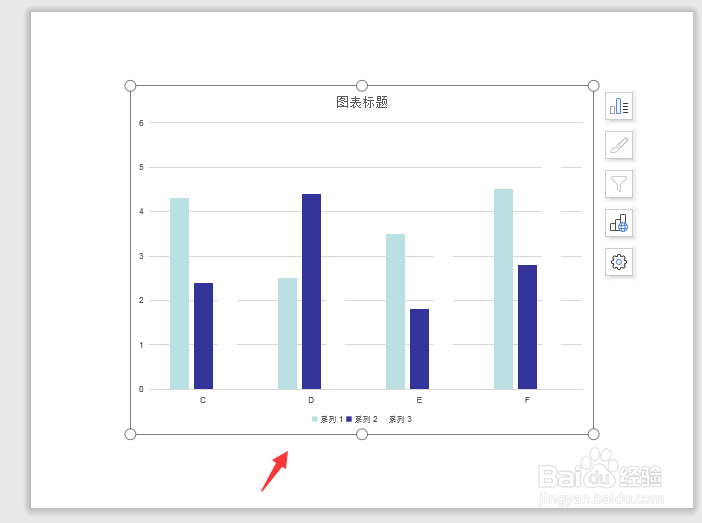 总结:1/1
总结:1/1
在插入选项卡中找到盯码五图表
 2/6
2/6点击图表,我们选择柱形图,点击插入
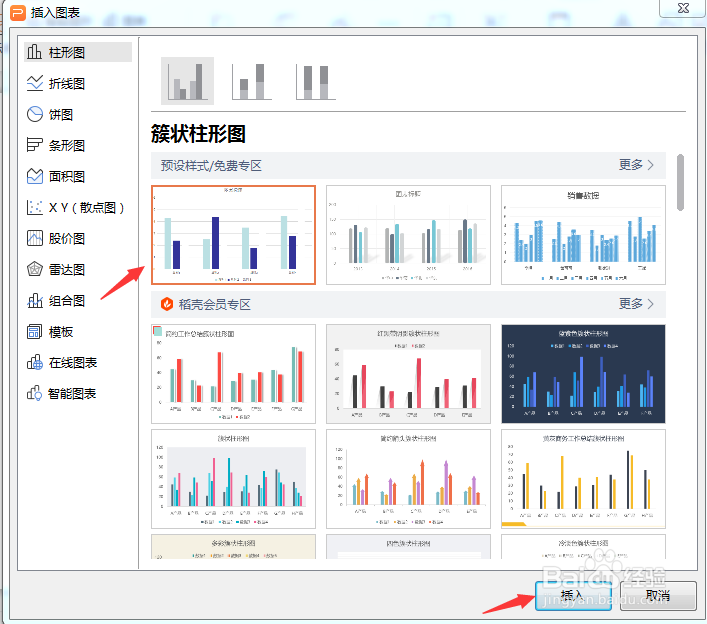 3/6
3/6这样柱形图就颂陕插入到PPT中了
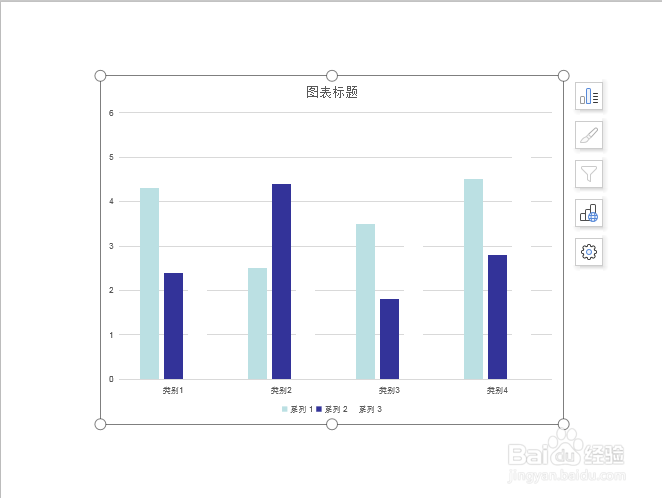 4/6
4/6在图表工具选项卡中点击编辑数据,此时就自动打荡强开“WPS演示中的图表”
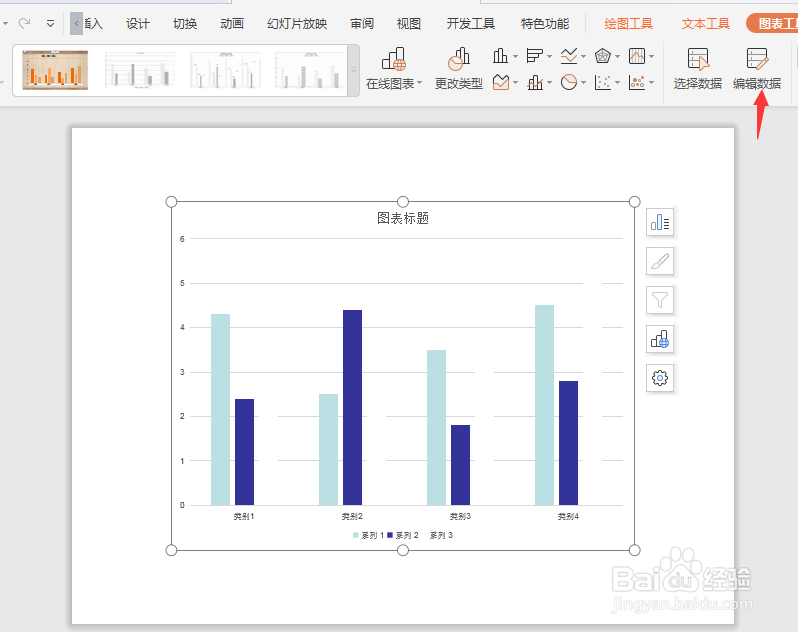
 5/6
5/6对表格进行修改,再点击保存
 6/6
6/6PPT中的图表会根据数据表中的数据进行改变
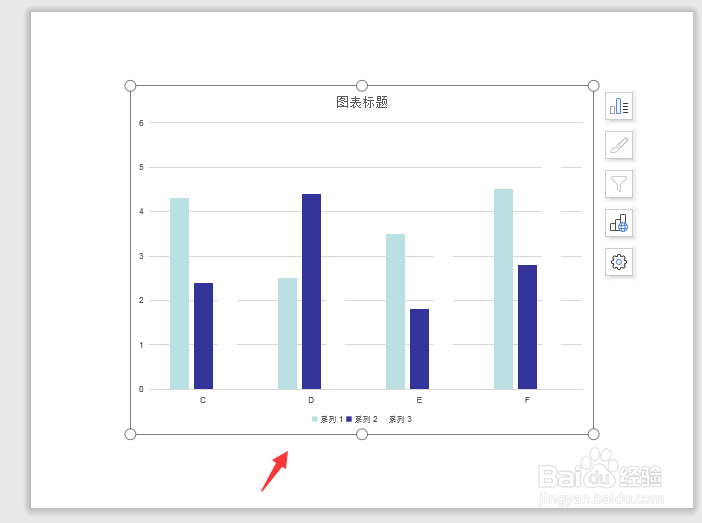 总结:1/1
总结:1/11、在插入选项卡中找到图表2、点击图表,我们选择柱形图,点击插入3、这样柱形图就插入到PPT中了4、在图表工具选项卡中点击编辑数据,此时就自动打开“WPS演示中的图表”5、对表格进行修改,再点击保存
6、PPT中的图表会根据数据表中的数据进行改变
注意事项如果您觉的我写的经验比较有用,请点击“投票”和点击“收藏”,谢谢!
如果认为我写的经验有欠缺,请及时评论指出,我将进行改正,谢谢!
插入图表并编辑版权声明:
1、本文系转载,版权归原作者所有,旨在传递信息,不代表看本站的观点和立场。
2、本站仅提供信息发布平台,不承担相关法律责任。
3、若侵犯您的版权或隐私,请联系本站管理员删除。
4、文章链接:http://www.1haoku.cn/art_762817.html
上一篇:苹果x亮度一会亮一会暗
下一篇:qq没有结伴但是想玩怎么办
 订阅
订阅